在使用电脑过程中,我们有时会遇到系统崩溃、病毒感染等问题,此时重装操作系统成为最佳解决方法之一。本文将详细介绍如何使用光盘重装Win8.1系统,帮助你轻松解决系统问题。

1.确定安装光盘的兼容性
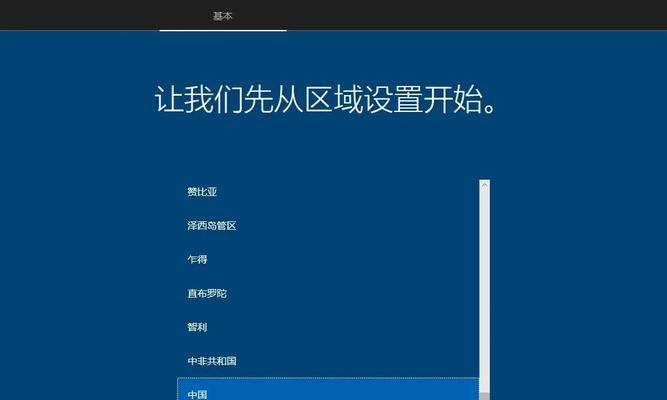
在进行光盘重装之前,首先需要确保安装光盘与你的电脑兼容。不同品牌的电脑可能需要不同的安装光盘,因此务必选择与你的电脑型号相匹配的光盘。
2.备份重要数据
在进行系统重装之前,建议你提前备份重要的个人数据。因为在重装过程中,所有数据都将被清除,所以务必将重要的文件、照片等保存到外部存储设备或云端。

3.设置电脑启动顺序
在开始重装Win8.1之前,你需要进入电脑的BIOS界面来设置启动顺序。按下电脑开机时显示的按键(通常为F2、F10或DEL),进入BIOS设置界面,将光盘驱动器设为首选启动项。
4.插入安装光盘
确定电脑启动顺序设置完成后,将Win8.1安装光盘插入光驱。重新启动电脑,系统将自动从光盘启动。
5.选择语言和时间
当系统从光盘启动后,你将看到一个语言和时间选择界面。在这里,选择你想要的语言和时区,并点击下一步继续。
6.点击“安装”
接下来,你将看到Win8.1的安装界面。点击“安装”按钮开始安装过程。
7.同意软件许可协议
在安装过程中,你需要同意Win8.1的软件许可协议。仔细阅读并勾选“我接受许可协议”选项。
8.选择安装类型
在接下来的界面中,你需要选择安装类型。如果你想完全清除原有系统和数据,选择“自定义:仅安装Windows(高级)”选项。
9.选择安装位置
在选择安装类型后,系统将要求你选择安装位置。根据自己的需求,选择合适的分区或磁盘进行安装。
10.等待系统安装
安装过程可能需要一些时间,请耐心等待。系统将自动完成文件的复制和安装工作。
11.设置用户账户
当系统安装完成后,你需要设置一个用户账户。输入你的用户名和密码,并设置其他相关选项,如电子邮件和安全问题。
12.更新系统
安装完成后,系统可能需要进行更新。连接互联网,允许系统下载并安装最新的更新。
13.安装驱动程序
在系统更新完成后,你可能需要安装相应的驱动程序来确保硬件设备正常工作。可从电脑制造商的官方网站下载并安装最新的驱动程序。
14.还原个人数据
如果你之前备份了重要的个人数据,现在可以将其还原到新系统中。通过外部存储设备或云端,将之前备份的数据复制回电脑。
15.完成重装
恭喜你!现在你已经成功使用光盘重装了Win8.1系统。重新启动电脑后,你将看到全新的操作系统界面。
通过本文的指导,你应该能够轻松掌握使用光盘重装Win8.1系统的方法。重要的是要确保备份数据,并选择与电脑兼容的安装光盘。重装系统可能需要一些时间和耐心,但它能够解决许多系统问题,让你的电脑重新焕发活力。







